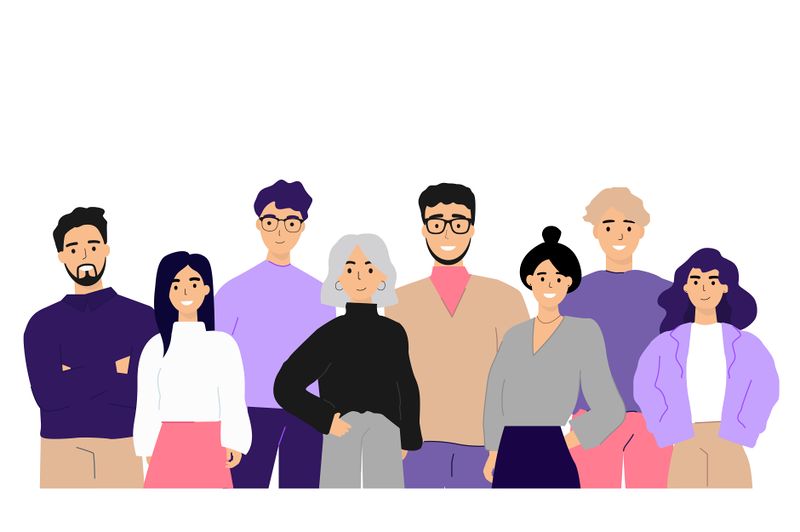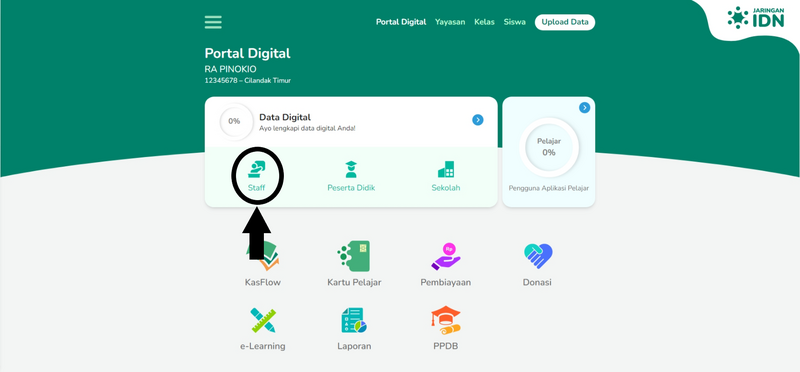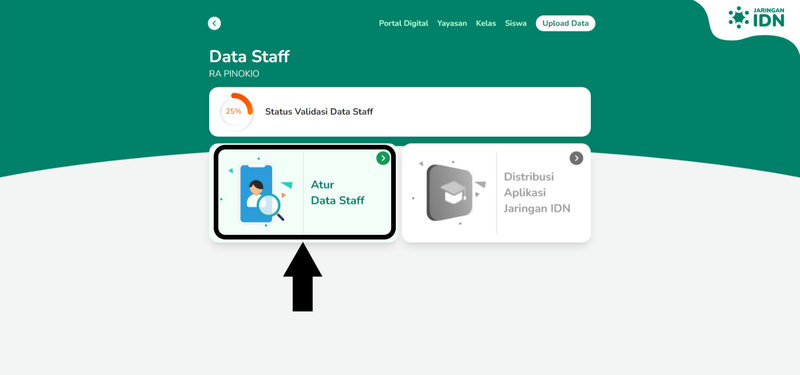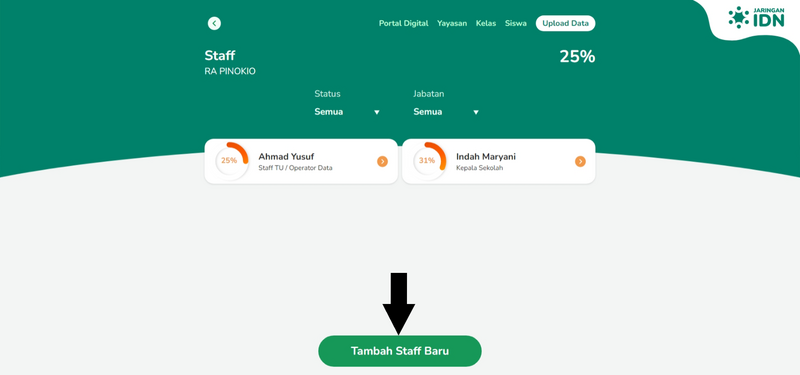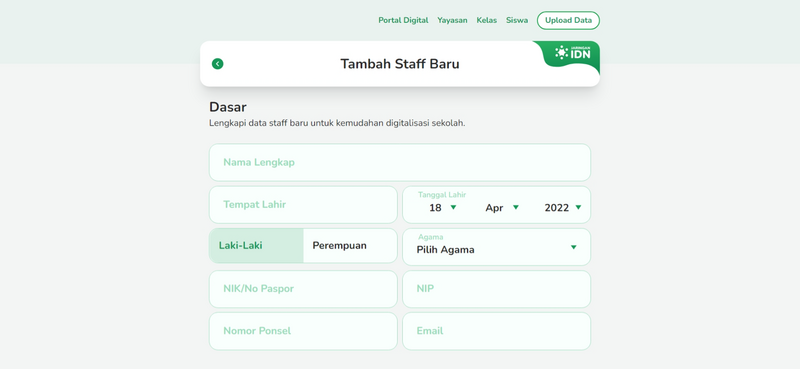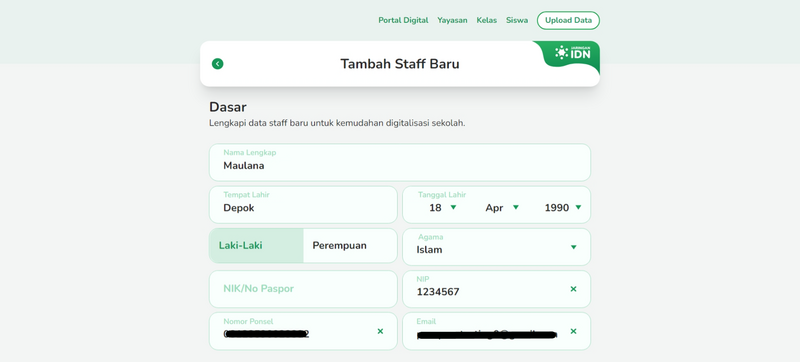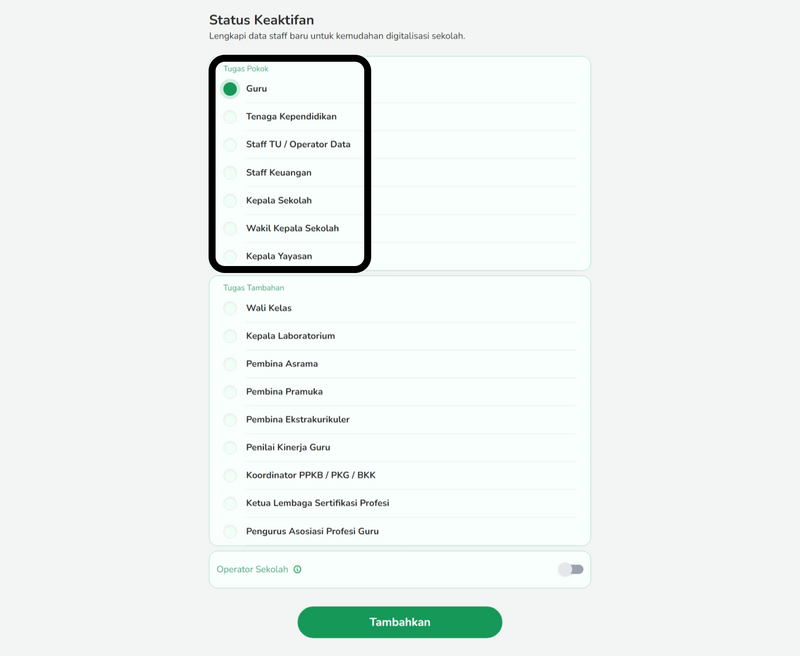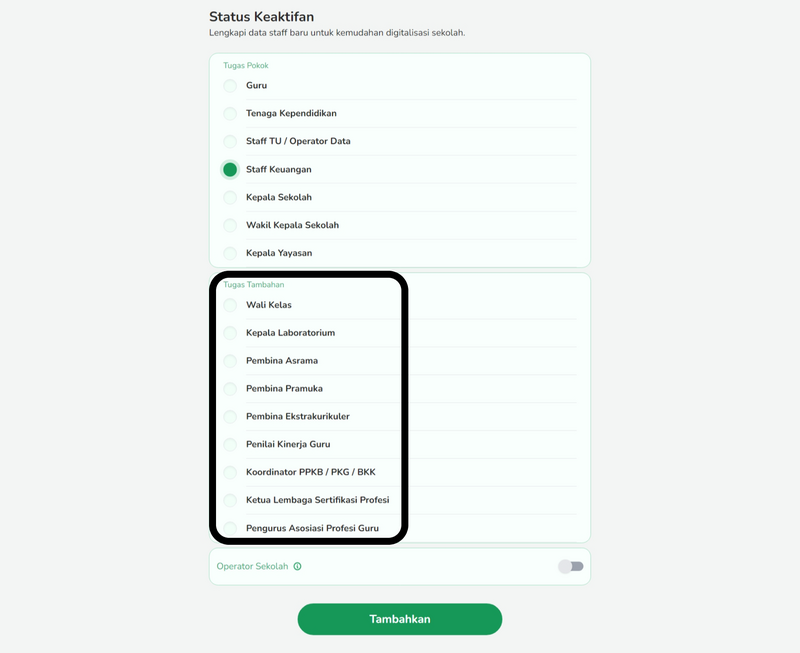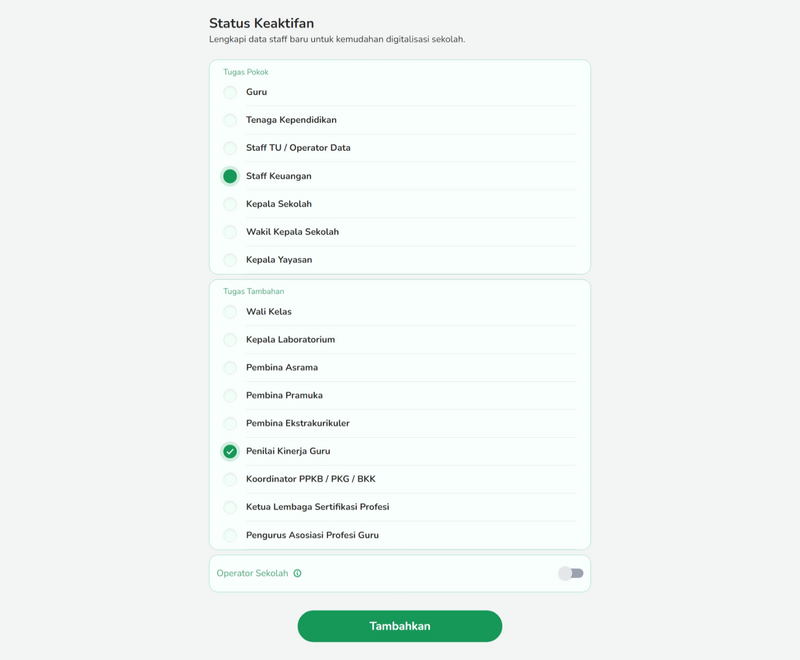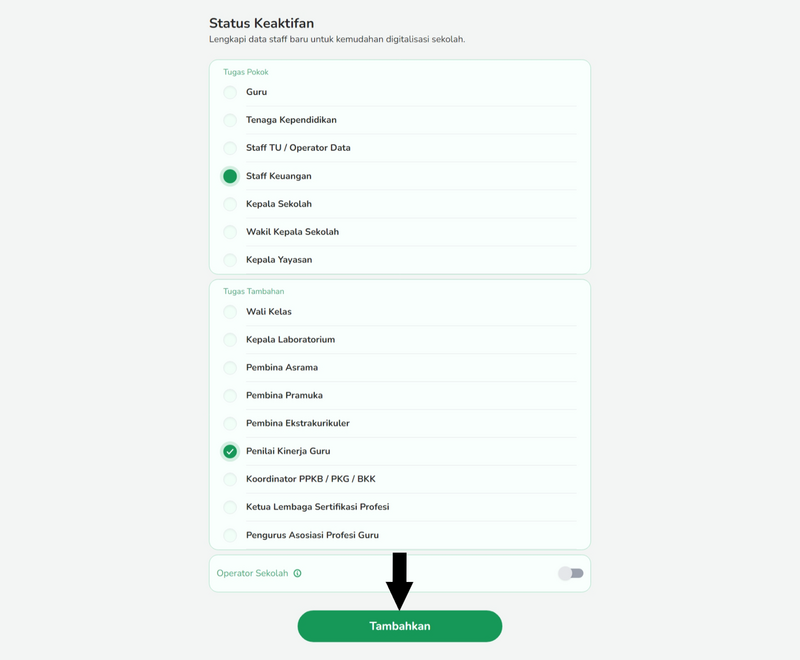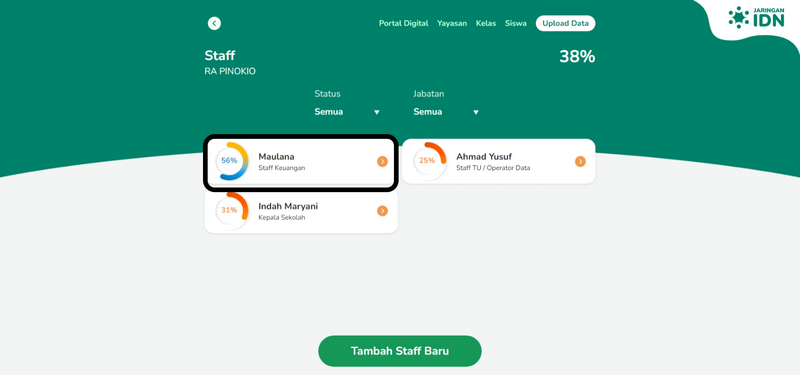| Line 5: | Line 5: | ||
|Duration=5 | |Duration=5 | ||
|Duration-type=minute(s) | |Duration-type=minute(s) | ||
| − | |Tags=Staf, Profil, PORDI, Lembaga, Tambah | + | |Tags=Staf, Profil, PORDI, Lembaga, Tambah, Tambah Staff, Staff, Akses |
}} | }} | ||
{{Introduction | {{Introduction | ||
| Line 18: | Line 18: | ||
Kemudian pilih '''Staff'''. | Kemudian pilih '''Staff'''. | ||
| − | |Step_Picture_00= | + | |Step_Picture_00=Menambah_Staf_S1.png |
| − | |||
}} | }} | ||
{{Tuto Step | {{Tuto Step | ||
|Step_Title=Pilih Atur Data Staff | |Step_Title=Pilih Atur Data Staff | ||
|Step_Content=Silahkan klik '''Atur Data Staff''' pada halaman Data Staff untuk melihat staf di Lembaga. | |Step_Content=Silahkan klik '''Atur Data Staff''' pada halaman Data Staff untuk melihat staf di Lembaga. | ||
| − | |Step_Picture_00= | + | |Step_Picture_00=Menambah_Staf_S2.png |
| − | |||
}} | }} | ||
{{Tuto Step | {{Tuto Step | ||
|Step_Title=Pilih Tambah Staff Baru | |Step_Title=Pilih Tambah Staff Baru | ||
|Step_Content=Anda dapat menambahkan '''Staff''' dengan memilih '''Tambah Staff Baru'''. | |Step_Content=Anda dapat menambahkan '''Staff''' dengan memilih '''Tambah Staff Baru'''. | ||
| − | |Step_Picture_00= | + | |Step_Picture_00=Menambah_Staf_S3.png |
| − | |||
}} | }} | ||
{{Tuto Step | {{Tuto Step | ||
| Line 42: | Line 39: | ||
#Isikan '''NIK & NIP''' (id pegawai). | #Isikan '''NIK & NIP''' (id pegawai). | ||
#'''Nomor Ponsel''' yang digunakan Whatsapp dan masih aktif. | #'''Nomor Ponsel''' yang digunakan Whatsapp dan masih aktif. | ||
| − | #'''Email''' (gmail), yang masih aktif dan digunakan, dan silakan kosongkan jika staff tersebut tidak di perkenankan untuk mengakses Pordi.<br /> | + | #'''Email''' (@gmail), yang masih aktif dan digunakan, dan silakan kosongkan jika staff tersebut tidak di perkenankan untuk mengakses Pordi.<br /> |
| − | |Step_Picture_00= | + | |Step_Picture_00=Menambah_Staf_S4.png |
| − | |Step_Picture_01= | + | |Step_Picture_01=Menambah_Staf_S5.png |
}} | }} | ||
{{Tuto Step | {{Tuto Step | ||
| − | |Step_Title=Pilih | + | |Step_Title=Pilih Jabatan Staff & Tugas Tambahan (Jika Ada) |
| − | |Step_Content=Silakan pilih salah satu jabatan dari Staff yang Anda daftarkan. | + | |Step_Content=Silakan pilih salah satu jabatan dari Staff yang Anda daftarkan dan Tugas Tambahan jika diperlukan. |
| − | |Step_Picture_00= | + | |Step_Picture_00=Menambah_Staf_S6.png |
| − | |Step_Picture_01= | + | |Step_Picture_01=Menambah_Staf_S7.png |
| + | |Step_Picture_02=Menambah_Staf_S8.png | ||
}} | }} | ||
{{Tuto Step | {{Tuto Step | ||
| Line 57: | Line 55: | ||
Selamat, Anda telah berhasil menambah data staf di PORDI. | Selamat, Anda telah berhasil menambah data staf di PORDI. | ||
| − | |Step_Picture_00= | + | |Step_Picture_00=Menambah_Staf_S9.png |
| − | |Step_Picture_01= | + | |Step_Picture_01=Menambah_Staf_S10.png |
}} | }} | ||
{{Notes}} | {{Notes}} | ||
Revision as of 08:00, 18 April 2022
Anda dapat menambah staf lembaga di PORDI.
Duration
5 minute(s)
Introduction
Segera lengkapi data staf lembaga Anda agar digitaliasi dapat berjalan secara maksimal.
Step 1 - Buka PORDI di Browser
Silahkan buka PORDI di browser Komputer atau hp Anda.
https://pordi.infradigital.io/
Kemudian pilih Staff.
Step 2 - Pilih Atur Data Staff
Silahkan klik Atur Data Staff pada halaman Data Staff untuk melihat staf di Lembaga.
Step 4 - Isi Data Pada Kolom
Isikan data staf seperti :
- Nama Lengkap.
- Tempat & Tanggal Lahir.
- Jenis Kelamin & Agama.
- Isikan NIK & NIP (id pegawai).
- Nomor Ponsel yang digunakan Whatsapp dan masih aktif.
- Email (@gmail), yang masih aktif dan digunakan, dan silakan kosongkan jika staff tersebut tidak di perkenankan untuk mengakses Pordi.
Step 5 - Pilih Jabatan Staff & Tugas Tambahan (Jika Ada)
Silakan pilih salah satu jabatan dari Staff yang Anda daftarkan dan Tugas Tambahan jika diperlukan.
Step 6 - Klik Tambahkan dan Selesai
Klik Tambahkan untuk menyimpan data staf yang telah diisi.
Selamat, Anda telah berhasil menambah data staf di PORDI.
Published